Déconnecté | Rechercher un joueur - Connexion -
Vous n'êtes pas identifié(e).
Pages : 1
Bonjour à toutes et à tous, adorateurs de Pixel Art qui aimerez avoir des créations personnelles, ce logiciel vous sera très utile. Spritecraft est un logiciel qui vous permettra de transformer vos images en Pixel Art faits de blocs Minecraft.
Pour commencer, vous allez vous rendre à cette page. Vous avez deux versions du logiciel, la version "Free" ( Gratuite ) et la version "Full" ( Entière ):
Version Free:
La version dite "Free" se présente comme ceci:
Le bouton "Browse" permet de sélectionner l'image à convertir en Pixel Art. Nous avons à notre disposition 2 formats de Pixel Art ( 30x30 et 60x60 ). Le bouton "Options" est inaccessible en version "Free". Une fois votre format et votre image à convertir sélectionner, il ne vous reste plus qu'à appuyer sur le bouton "Create Minecraft Blueprint!". Une fenêtre s'ouvrira avec le Pixel Art:
À partir de là, vous pouvez zoomer sur l'image avec la molette pour voir si le Pixel Art vous satisfait. Pour vous faciliter la création du Pixel Art en jeu, vous pouvez activer le case "Show Grid?", cette option fera apparaître une grille qui séparera tous les différents blocs Minecraft. Maintenant que votre Pixel Art vous plaît, vous pouvez l'enregistrer sur votre ordinateur grâce au bouton "Save Image", une autre fenêtre s'ouvrira pour savoir où placer le Pixel Art sur votre ordinateur.
Version Full:
Si la version "Free" ne vous suffit pas, la "Full" est plus avantageuse. On pourrait croire que la version "Full" est payante mais pourtant pas du tout, c'est pour cela que je vais aussi expliquer comment le télécharger car certaines personnes vont arriver sur la page et voir une case où l'on peut donner de l'argent au Développeur qu'il déversera à une association caritatif. Vous n'êtes pas obliger de faire un Don, c'est optionnel, vous n'avez qu'à regarder juste en dessous de cette case et vous verrez un "texte lien" ("Download Spritecraft Full Now") qui vous redirigera vers le téléchargement:
À présent, vous avez télécharger le logiciel, donc il ne vous reste plus qu'à l'ouvrir ![]() . La version dite "Full" ne se présente pas exactement de la même manière que la version "Free":
. La version dite "Full" ne se présente pas exactement de la même manière que la version "Free":
Déjà vous pouvez configurer la hauteur et la largeur de votre Pixel Art, maximum 10 000 x 10 000 ou vous pouvez sélectionner "No max width/height" Ce qui vous fera le Pixel Art à sa taille maximum, c'est à dire que si une image fait 300 x 350, avec cette option le Pixel Art fera obligatoirement 300 x 350.
Ensuite, sur cette version vous avez accès aux options:
Dans les Options vous pouvez changer le ressource pack utiliser pour convertir votre image, pour savoir s'il rend bien avec vos créations. Ensuite vous pouvez sélectionner la "prise de vue" du bloc, c'est à dire du haut du bloc ou du côté du bloc. Le bouton déroulant "Dither" vous permet de rajouter ou non des ombres à votre Pixel Art, vous pouvez aussi sélectionner "Auto" pour que le logiciel le fasse automatiquement sur les images le permettant. Vous pouvez aussi sélectionner les blocs qui vous intéresses pour le Pixel Art et désélectionner ce qui ne vous intéresses pas. Quand votre Pixel Art est créé, en version "Full", on peut voir les blocs utilisés au nombre près:
Attention, si vous essayez de convertir une image de très grande taille avec comme option "No max width/height", si votre Carte Graphique n'est pas top, le logiciel risque de crash. Si votre Carte Graphique est assez bonne, patience, ça peu prendre beaucoup de temps : ) .
Voilà c'est tous ce qu'il y avait à dire sur ce logiciel, que je trouve fort intéressant. Amusez-vous bien à créer vos propres Pixel Art : ) .
Dernière modification par FireOfHell (08/05/2016 18:31:02)
Hors ligne
J'ai testé le logiciel, il est trop bien ![]() ! Seul défaut : il prend pas en compte le texture pack sélectionné pour choisir les blocs qui constituent le pixel art. Dommage car dans mon pack, le quartz est lisse, et c'est ultra utile pour les pixel art ; mais Spritecraft n'utilise pas le quartz parce qu'il est pas lisse dans la texture de base ... Sinon, il est juste excellent ce logiciel ! En plus il indique le nombre de matériaux requis, c'est juste trop bien !
! Seul défaut : il prend pas en compte le texture pack sélectionné pour choisir les blocs qui constituent le pixel art. Dommage car dans mon pack, le quartz est lisse, et c'est ultra utile pour les pixel art ; mais Spritecraft n'utilise pas le quartz parce qu'il est pas lisse dans la texture de base ... Sinon, il est juste excellent ce logiciel ! En plus il indique le nombre de matériaux requis, c'est juste trop bien !
Petit exemple avec ma miniature Youtube :
Dernière modification par NinjaBearFr (08/05/2016 19:09:16)
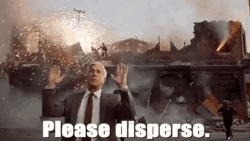
Hors ligne
Seul défaut : il prend pas en compte le texture pack sélectionné pour choisir les blocs qui constituent le pixel art. Dommage car dans mon pack, le quartz est lisse, et c'est ultra utile pour les pixel art ; mais Spritecraft n'utilise pas le quartz parce qu'il est pas lisse dans la texture de base ...
Justement je dirais que c'est au contraire un avantage car si quelqu'un d'autre vient voir ton œuvre, tu ne sais pas quel pack de texture il a lui, il vaut mieux donc prévoir en fonction du pack de base.
Vous avez un problème ? La gravité et le second principe de la thermodynamique s'assurent qu'il finira par se régler tout seul, d'une manière ou d'une autre.
Hors ligne
Pages : 1